Esborrament de vores fosques en copiar (Esborrar marc)
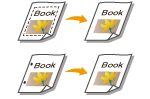 | Si copieu originals més petits que la mida del paper imprès, poden aparèixer línies a la imatge copiada. En copiar les pàgines d'un llibre gruixut, poden aparèixer vores fosques. <Esborrar vores> us permet esborrar aquestes línies i marcs foscos. També podeu configurar l'equip perquè no copiï les perforacions dels originals. |
 |
Col·loqueu els originals amb perforacions al vidre. Si els introduïu a l'alimentador es podrien fer malbé. |
1
Col·loqueu l'original. Col·locació dels originals
2
Premeu <Còpia>. La pantalla <Inici>
3
Premeu <Opcions> a la pantalla de funcions bàsiques de còpia. Pantalla de funcions bàsiques de còpia
4
Premeu <Esborrar vores>.
5
Especifiqueu el tipus d'esborrament i l'amplada.
 Esborrament dels marcs a les còpies dels documents
Esborrament dels marcs a les còpies dels documents
1 | Premeu <Esborrar vores original> i establiu la <Mida d'original>. /b_D02022_C.gif) Si la mida que apareix a <Mida d'original> és diferent de la mida de l'original establert, premeu <Canviar> per seleccionar la mida. |
2 | Introduïu l'amplada del marc que voleu esborrar. |
 Esborrament de les vores fosques en còpies de llibres
Esborrament de les vores fosques en còpies de llibres
Podeu esborrar les vores fosques del centre i les línies de contorn que apareixen quan imprimiu pàgines a la vista d'un llibre.
1 | Premeu <Esborrar vores del llibre> i confirmeu la <Mida d'original>. /b_D02023_C.gif) Si la mida que apareix a <Mida d'original> és diferent de la mida del llibre establert, premeu <Canviar> per seleccionar la mida. |
2 | Premeu <Centre> o <Costats> i introduïu cadascuna de les amplades d'esborrament. |
 Esborrament de les perforacions de les còpies dels documents
Esborrament de les perforacions de les còpies dels documents
1 | Premeu <Esborrar marge> i seleccioneu la ubicació de la perforació. /b_D02024_C.gif) |
2 | Introduïu l'amplada de la perforació. |

Si voleu ajustar l'amplada de cada vora per separat, premeu <Esborrar vores original> o <Esborrar vores del llibre> i, a continuació, premeu <Ajustar per separat> per introduir les amplades de la part que voleu esborrar.
6
Premeu <Bé>  <Tancar>.
<Tancar>.
 <Tancar>.
<Tancar>.7
Premeu  (Iniciar).
(Iniciar).
 (Iniciar).
(Iniciar).Comença el procés de còpia.